Ausführliche Anleitung: Deinstallieren von System-Apps mit dem System App Remover
Oct 15, 2025 • Filed to: Alle Lösungen für iOS und Android • Proven solutions
Es gibt einige Systemanwendungen auf Ihrem Gerät, die Sie nur selten verwenden. Dennoch nehmen sie Platz auf dem Gerät ein und verbrauchen wichtige Ressourcen, wodurch die Leistung des Geräts beeinträchtigt wird. Es gibt sehr viele Apps, die Sie verwenden können, um diese System-Apps zu entfernen. Eine der effektivsten ist der System App Remover, ein Tool zum Entfernen von Bloatware, das einfach zu bedienen ist und kostenlos heruntergeladen werden kann.
Im Folgenden finden Sie einige der Funktionen, die den System App Remover zu einem hervorragenden Tool zum Entfernen von Systemanwendungen machen.
- Drücken Sie lange auf eine App, um die Details der App anzuzeigen. Eine großartige Funktion, wenn Sie sich nicht sicher sind, ob Sie die App benötigen oder nicht.
- Nicht installierte Apps befinden sich im Papierkorb und können jederzeit neu installiert werden.
- Sie können die App auch verwenden, um andere Funktionen auszuführen, wie z.B. den Cache auf dem Gerät zu löschen.
Aber um den System App Remover verwenden zu können, müssen Sie Ihr Gerät rooten. Daher ist es nur logisch, dass wir diese Anleitung mit einer einfachen, aber effektiven Methode zum Rooten Ihres Android-Geräts beginnen.
Deinstallation von System-Apps mit dem System App Remover
Jetzt, da das Gerät erfolgreich gerootet ist, können Sie den System App Remover verwenden, um die System-Apps zu deinstallieren;
Schritt 1: Suchen Sie im Google Play Store nach dem System App Remover und installieren Sie ihn auf Ihrem Gerät.
Schritt 2: Öffnen Sie die App und wählen Sie im Hauptmenü, was Sie tun möchten. In diesem Fall wählen Sie "System-App", da wir System-Apps entfernen möchten.
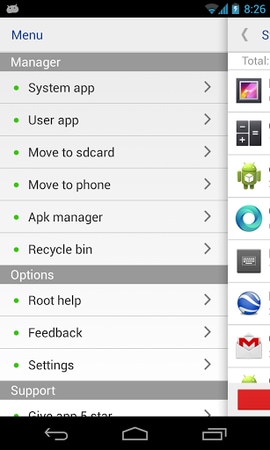
Schritt 3: Wählen Sie im nächsten Fenster die Apps aus, die Sie entfernen möchten und tippen Sie dann auf "Deinstallieren". Bei einem gerooteten Gerät können Sie mehrere Apps gleichzeitig entfernen.
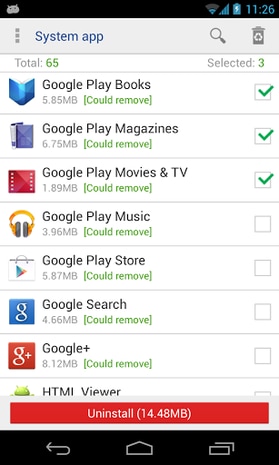
System-Apps sicher entfernen
Bevor Sie sich entscheiden, System-Apps auf Ihrem Android-Gerät zu entfernen, sollten Sie wissen, dass diese Apps Funktionen auf dem Gerät haben. Selbst wenn Sie die beabsichtigte Funktion nicht sehen oder es keine offensichtliche Verwendung für sie gibt, tragen System-Apps dennoch eine gewisse Verantwortung für das Gerät. Daher kann das Entfernen dieser Apps zu Fehlern in der Funktionalität des Geräts führen.
Deshalb ist es wichtig zu wissen, welche System-Apps entfernt werden können und welche Sie nicht anfassen sollten.
Im Folgenden finden Sie einige Systemanwendungen, die Sie entfernen können.
- Google Play Bücher, Magazine Filme & amp; TV, Musik,
- Kiosk und Store
- Google+ und Google Suche
- Google Maps
- Google Talk
- Hersteller-Apps wie Samsung-Apps oder LG-Apps
- Vom Anbieter installierte Apps wie die von Verizon
Die folgenden Systemanwendungen sollten Sie in Ruhe lassen:
- AccountAndSyncSettings.apk
- BadgeProvider.apk
- BluetoothServices.apk
- BluetoothOPP.apk
- CallSetting.apk
- Camera.apk
- CertInstaller.apk
- Contacts.apk
- ContactsProvider.apk
- DataCreate.apk
- GooglePartnerSetup.apk
- PhoneERRService.apk
- Wssomacp.apk
Der System App Remover bietet eine einfache Möglichkeit, unnötige Systemanwendungen von Ihrem gerooteten Gerät zu entfernen. Zusammen mit Dr.Fone - Root können Sie Ihr Gerät ganz einfach verwalten und durch die Entfernung unerwünschter Apps eine optimale Leistung sicherstellen.



















Julia Becker
staff Editor